Contar con software de seguridad en nuestros equipos es indispensable para mantener el buen funcionamiento y evitar que se filtre información o entre alguna de las muchas variedades de malware. En este sentido, una de las herramientas que tenemos disponibles en Windows 10 es el firewall de Microsoft. Su función es protegernos frente a amenazas externas que entren en nuestro dispositivo a través de la red. Bloquea conexiones que puedan ser sospechosas. En este artículo vamos a explicar cómo comprobar qué puertos o programas está bloqueando el firewall de Windows.
Contar con programas de seguridad es algo muy importante para evitar ataques y la entrada de virus. Sin embargo, a veces también pueden generar problemas, especialmente cuando están mal configurados. Incluso existe lo que se conoce como falso positivo, que es básicamente cuando detecta un archivo o servicio como una amenaza, pero en realidad no lo es.
Para qué sirve el cortafuegos de Windows
Lo primero que debes saber es que la función del firewall de Windows es bloquear aquellas conexiones que puedan ser un problema de seguridad. Esto va a evitar que un posible intruso llegue a acceder a tu equipo y compromete la seguridad de alguna forma. Por ejemplo, a través de un programa malicioso, un archivo que hayas descargado y que en realidad sea un troyano, etc.
Además, un firewall también es útil para evitar que alguna aplicación se conecte a Internet. Por ejemplo, evitar que ciertos programas tengan acceso a la red y puedan enviar y recibir datos. Podrás, de una manera sencilla, controlar todas las conexiones y decidir en qué momento puede o no tener acceso a Internet. Muy interesante si, por ejemplo, estás compartiendo datos entre dispositivos y quieres ahorrar en la tarifa y evitar que se consuman.
Ahora bien, como en otros muchos casos puede haber fallos. Es lo que se conoce como falsos positivos. Este software interpreta que un determinado programa puede ser peligroso y lo bloquea, no obstante, podría darse el caso de tener un falso positivo, es decir, un programa legítimo que quedase bloqueado debido a esta política, y por tanto, podría generarnos problemas de conectividad o que directamente no podamos utilizar un programa en concreto.
Por ello, vamos a explicar cómo saber qué programas o puertos está bloqueando el firewall de Windows. De esta manera, sabremos si un programa que no funciona bien, puede ser porque lo esté bloqueando el cortafuegos de Windows, y tengamos que añadir alguna regla adicional para que sea la excepción. Esto también te permitirá saber si una aplicación que bloqueaste está correctamente bloqueada o, por el contrario, sigue teniendo acceso a Internet con total normalidad.
Efectividad del firewall de Windows
Una de las ventajas del firewall de Windows es su facilidad de uso y su integración nativa en el sistema operativo. Esto significa que no es necesario instalar software adicional y se puede acceder y configurar fácilmente a través del Panel de Control. Además, se actualiza regularmente junto con las actualizaciones de Windows, lo que garantiza que esté al día en cuanto a las últimas amenazas y vulnerabilidades de seguridad. El firewall de Windows utiliza un enfoque de filtrado basado en reglas para controlar el tráfico de red. Esto significa que se pueden establecer reglas personalizadas para permitir o bloquear determinados tipos de conexiones. Esto proporciona un control granular sobre las comunicaciones entrantes y salientes y permite proteger el equipo de amenazas externas.
Sin embargo, es importante tener en cuenta que el firewall de Windows tiene algunas limitaciones en comparación con otros firewalls más avanzados disponibles en el mercado. Por ejemplo, carece de funciones más avanzadas como la inspección profunda de paquetes y la prevención de intrusiones. Estas características adicionales pueden ser necesarias en entornos de red más complejos o donde se requiere una seguridad más robusta.
Para aquellos usuarios que necesitan una protección más avanzada, existen firewalls de terceros que ofrecen funcionalidades adicionales y una mayor personalización. Estos firewalls pueden tener capacidades de filtrado más sofisticadas, detección de intrusos, análisis de tráfico y otras características avanzadas de seguridad.
Por lo cual, el firewall de Windows ofrece una protección básica pero efectiva para la mayoría de los usuarios domésticos y pequeñas empresas. Es fácil de usar y se integra bien con el sistema operativo Windows. Sin embargo, para entornos de red más complejos o aquellos que requieren características de seguridad más avanzadas, puede ser necesario considerar la implementación de un firewall de terceros con funcionalidades adicionales. La elección del firewall dependerá de las necesidades de seguridad específicas y el nivel de protección deseado.
¿Qué pasa al desactivarlo?
Es más que probable que te hayas replanteado desactivarlo. El inconveniente de esto es que tienes que pensar en cuál será la seguridad de tu equipo después de hacerlo. Es cierto que es posible que no suceda nada, pero lo cierto es que es como si se dejasen las ventanas y puertas abiertas para que puedan acceder a tu PC. Por lo que será más fácil que sea víctima de un malware de Internet.
Ya hemos visto la efectivad que tienen los cortafuegos a la hora de evitar que puedan entrar intrusos y bloquear tanto las conexiones salientes como entrantes. Por ello, si se tiene deshabilitado, lo que se consigue también es que estén todos los puertos de manera visible como abiertos. En cambio, una de las ventajas del firewall es que puedes regular como quieras cuáles pueden estar abiertos a establecer conexiones y cuáles no.
En resumen, tendrás más riesgos en red, por lo que no es desaconsejable desactivarlo, salvo que sea por necesidad, durante unos minutos y así ver si está afectando a algún proceso, programa, etc, para tener información y saber cómo proceder, sin embargo, dejarlo así por costumbre no es buena idea.
Comprueba qué puertos está bloqueando el firewall
Tal vez te interese comprobar qué puertos están abiertos o cuáles está bloqueando el firewall de Windows. Para ello vas a poder utilizar la propia configuración del sistema, a través del Panel de Control, pero también herramientas externas como es el caso de You Get Signal. Vamos a mostrar cómo hacerlo en cada caso.
Panel de Control de Windows
Para acceder tenemos que seguir una serie de pasos. Lo primero es ir al Panel de Control de Windows. Vamos a Inicio y escribimos Panel de Control y entramos.

Una vez aquí le damos a Sistema y seguridad, que es la primera opción que nos aparece. Posteriormente le damos a Herramientas administrativas, que es la penúltima opción que aparecerá.
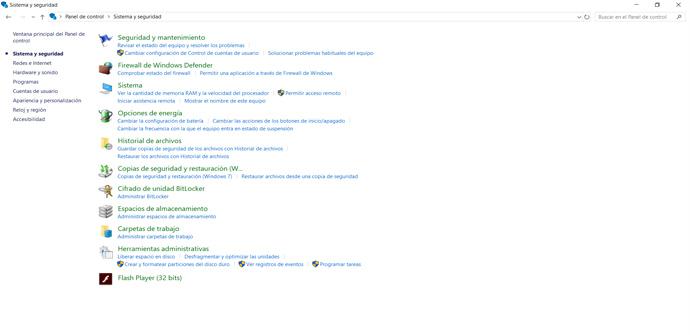
Hecho esto vamos a Windows Defender Firewall con seguridad avanzada. Es la última que aparece en la lista. En el menú de arriba le damos a Acción y a Propiedades.
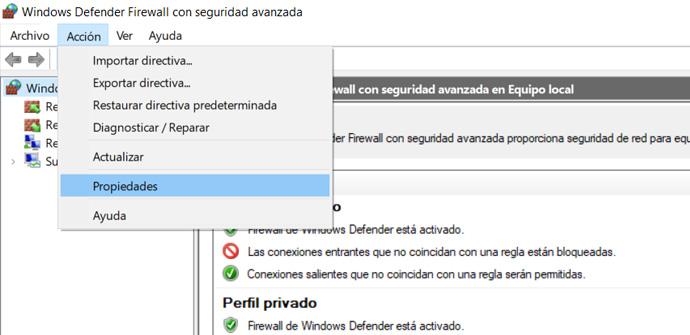
Tendremos que seleccionar el perfil que queramos: público, privado o de dominio. En Inicio de sesión, abajo, le damos a Personalizar. En Registrar paquetes descartados, que viene en No (predeterminado) lo marcamos en Sí. Aceptamos.
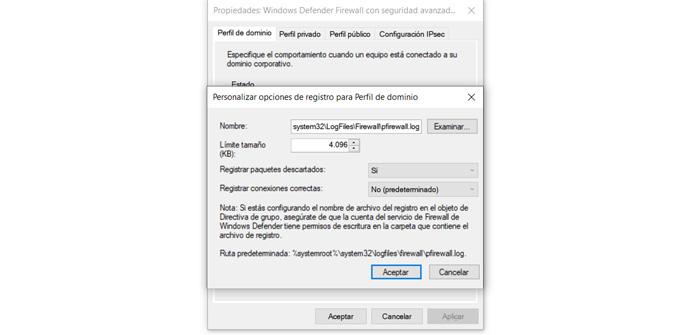
Ahora vamos al Explorador de Archivos de Windows y entramos en la ruta donde está guardado en log. Es lo que veíamos en el paso anterior. En mi caso es %systemroot%system32LogFilesFirewall. Allí veremos el archivo de texto que podemos abrir. Es el que viene como pfirewall.log. Aquí aparecerá el registro de todos los puertos que vaya bloqueando el firewall de Windows.
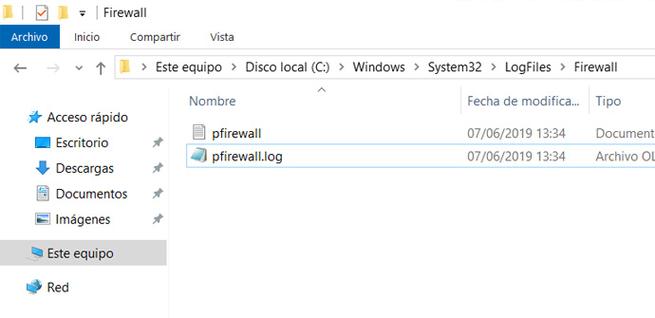
Este log que tenemos disponible en la ruta anterior, nos permitirá saber en detalle todo lo que está ocurriendo internamente en el firewall de Windows. Si tenemos algún tipo de problema de conectividad, o a la hora de utilizar alguna aplicación, necesitaremos mirar este log o registro para comprobar que todo está funcionando correctamente.
Comprobar puertos abiertos con You Get Signal
Hay diferentes métodos y herramientas para poder comprobar qué puertos tenemos abiertos en nuestra conexión. Esto va a permitir saber si los que necesitamos para un juego o un programa específico están cerrados y tenemos que abrirlo o ya están configurados correctamente. Una de esas opciones es You Get Signal.
You Get Signal es una página web que nos muestra información relacionada con nuestra red. Dentro de esos datos también tiene una sección dedicada a los puertos en uso. Es muy útil si queremos ver rápidamente y de forma sencilla si uno en concreto está abierto.
Para utilizarlo tenemos que entrar en su página web. No necesitamos instalar ningún programa y todo es bastante intuitivo. Allí encontraremos el apartado correspondiente a los puertos abiertos.
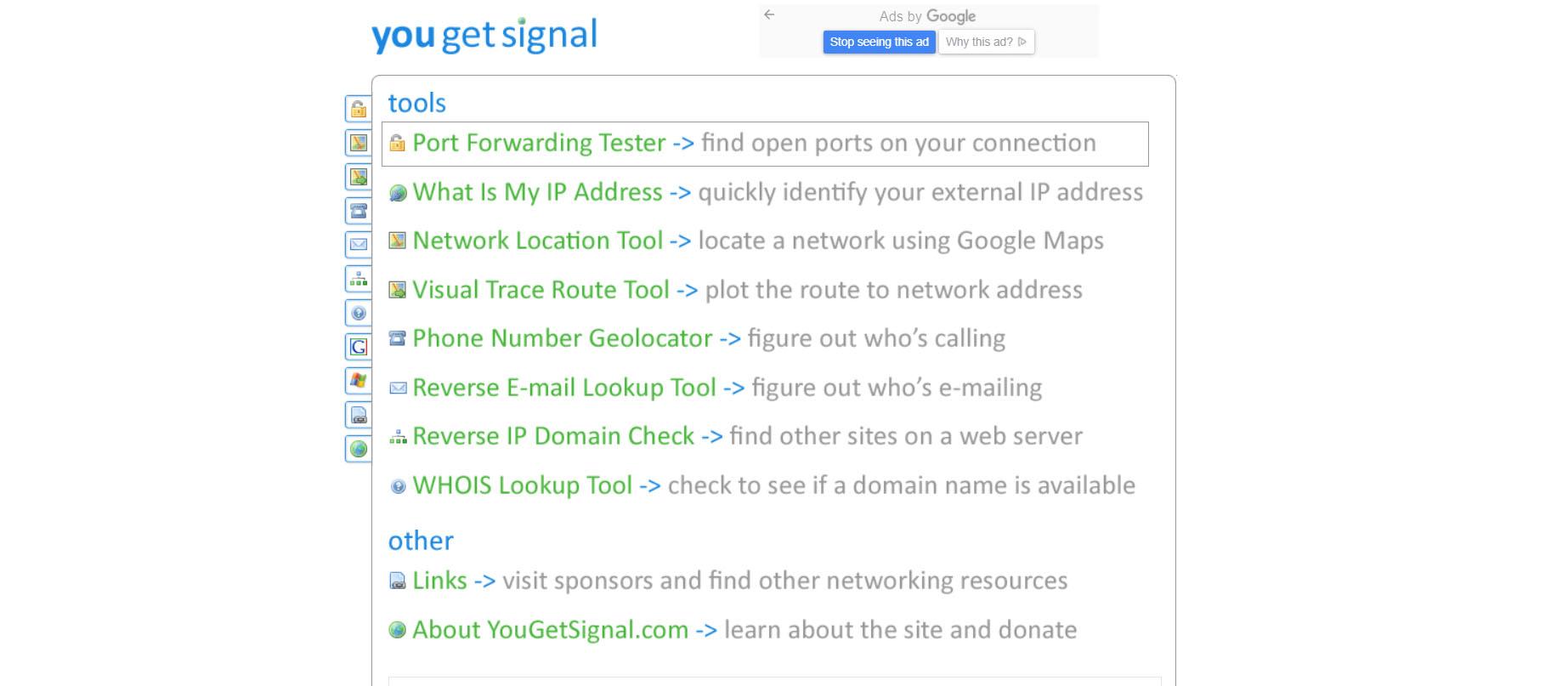
Si pinchamos en Port Forwarding Tester nos llevará a la página para comprobar si un determinado puerto está o no abierto. Allí tendremos que poner la dirección IP pública, la cual nos rellena automáticamente, así como el puerto que nos interesa y pinchamos en Check. You Get Signal nos dará la información.
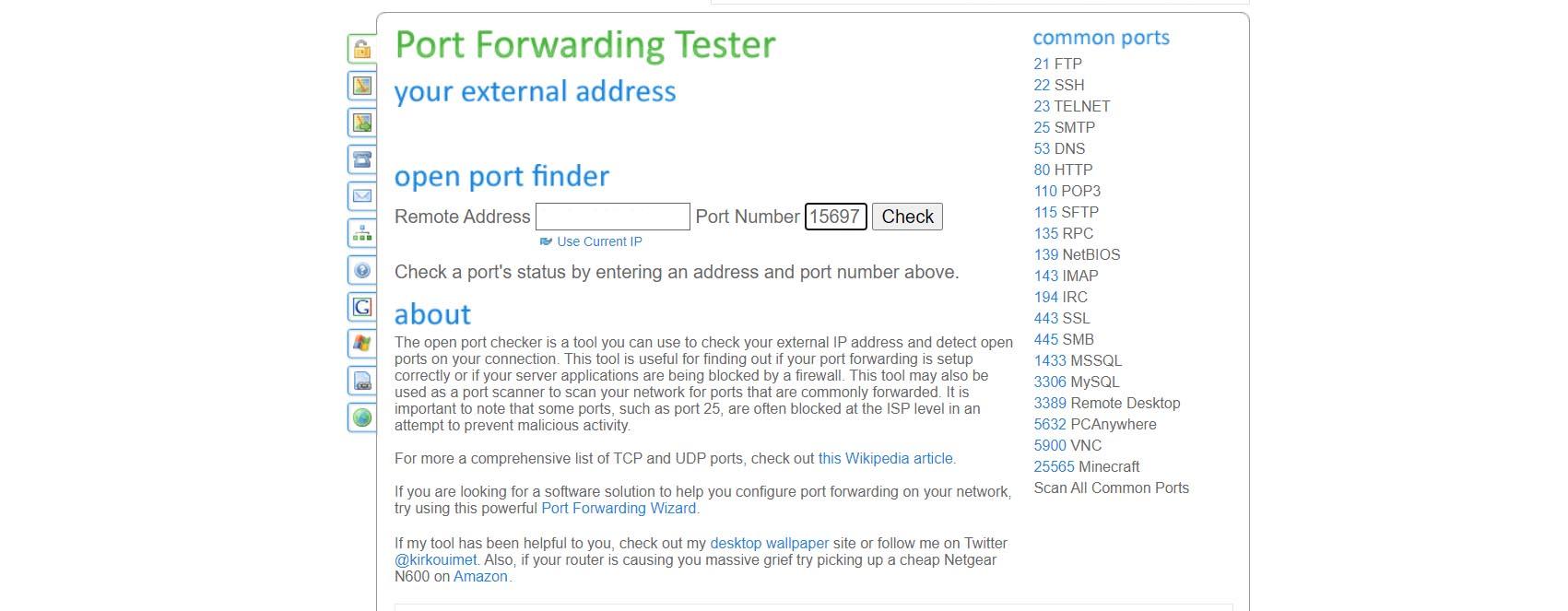
En la parte de la derecha tenemos una lista con los principales puertos que suelen buscar los usuarios. Por ejemplo, veremos el 21 que usa FTP, el 22 que corresponde a SSH, 5900 de VNC, 25565 de Minecraft…
El proceso para detectar si está o no abierto apenas dura unos segundos. En cuanto damos a Check y comienza a analizarlo, nos mostrará un mensaje en el que indica que ese puerto está abierto o cerrado. A partir de ahí, sea cual sea la necesidad que tengamos, podremos ir a la configuración del router y cerrarlo o abrirlo. Podemos hacer esto con cualquier puerto que nos interese.
Cómo ver qué aplicaciones bloquea el firewall de Windows
Hemos visto en el caso de los puertos, pero también podemos ver las aplicaciones que bloquea. Para ello vamos nuevamente a Sistema y seguridad, pero en esta ocasión entramos en Firewall de Windows Defender, que es la segunda opción.
Una vez dentro accedemos a Permitir que una aplicación o una característica a través de Firewall de Windows Defender, que aparece a la izquierda.
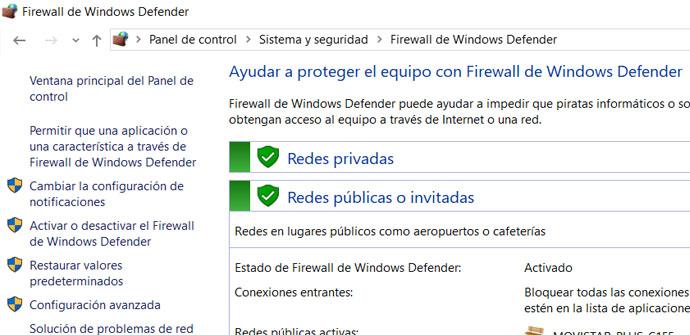
Aquí nos muestra la lista de todas las aplicaciones permitidas y bloqueadas en el firewall de Windows. Podremos modificar estos parámetros si así lo queremos. Esto podría ocurrir en caso de que tengamos problemas con un programa determinado en el que confiamos, pero que el cortafuegos lo bloquea porque lo considera peligroso. Vas a tener el control en todo momento de decidir cuál bloquear o no, según lo que necesites.
Ten en cuenta que estos mismos pasos te van a servir tanto para Windows 10 como Windows 11. Por lo que no tendrás ningún tipo de problema en el momento de revisar cuáles son los programas que están marcados como permitidos y aquellos que se bloquean. Al igual que es posible ver si está activo o no.
Por qué es importante utilizar un firewall
Tener herramientas de seguridad es muy importante para todo tipo de dispositivos y sistemas operativos. Nos protegen frente a posibles amenazas que comprometan los equipos y puedan poner en riesgo nuestra privacidad. Tenemos programas tanto gratuitos como de pago y además podemos configurar diferentes parámetros para hacer que actúen de forma correcta siempre con el objetivo de preservar la seguridad.
Cuando hablamos de firewall o cortafuegos nos referimos a uno de esos programas que podemos usar para proteger nuestros sistemas y redes. Nos ayuda a bloquear conexiones peligrosas, nos permite cerrar determinados puertos y limitar la conexión a determinadas aplicaciones que tengamos instaladas. Todo ello con el objetivo de maximizar la seguridad en la red.
Evitar usuarios sin autorización
Una de las ventajas principales de un firewall es evitar la entrada de usuarios sin autorización a nuestra red. Es esencial para mantener a raya posibles intrusos que pudieran poner en riesgo nuestra seguridad y entrar en los dispositivos que tengamos conectados a esa red. Ya sabemos que hay muchos ataques que de una u otra forma podrían poner en riesgo nuestros sistemas. Utilizar un cortafuegos que bloquee dichos ataques puede ayudarnos a lograr que nuestros equipos no se vean comprometidos en ningún momento.
Esto es útil tanto a nivel de usuarios domésticos como también en empresas y organizaciones. Son muchas las situaciones en las que un atacante puede aprovechar alguna brecha de seguridad y entrar en la red. Al usar herramientas de este tipo podremos bloquear conexiones indeseadas y evitar problemas.
Que entren en tu red podría suponer un grave problema, ya que podrían acceder (dependiendo de tu configuración), a los archivos de otros equipos en línea, lo cual puede suponer un riesgo si tienes cosas importantes en él, tanto tú como tu familia.
Limitar el acceso a la red de aplicaciones
También podemos evitar que ciertas aplicaciones se conecten a Internet. Básicamente lo que hace el firewall es cortar la conexión y evitar que puedan funcionar con normalidad. Muy útil si no nos interesa tener programas iniciados y consumiendo datos, por ejemplo. También puede venir bien para mantener la seguridad al permitir únicamente los programas que nos interesan.
Podemos crear una lista negra para que algunas aplicaciones que no nos interesen no lleguen a conectarse a Internet. Así evitaremos recibir notificaciones, que descarguen datos o incluso lleguen a actualizarse. Básicamente corta toda conexión que pueda entrar o salir desde esos programas que hemos incluido en la lista.
Por tanto, puede ser un beneficio ya que nos mejorará la conexión y recursos del sistema con herramientas no necesarias, aunque también puede ocurrir lo contrario, y que nos esté bloqueando algo que necesitamos usar, y no sabemos por qué ocurre hasta que desactivamos el firewall.
Avisar sobre intentos de conexión fraudulentos
Este tipo de programas también tiene la capacidad de informar al usuario sobre intentos de conexiones fraudulentas. Una manera de alertar de que algo extraño está ocurriendo y poder tomar medidas antes de que sea demasiado tarde y pueda exponer más información personal o comprometer los dispositivos.
Si detecta que algo se ha realizado de forma incorrecta o que puede estar poniendo en riesgo tus datos, te permite ganar tiempo para solucionarlo lo antes posible. Una manera de adelantarte para que un intruso no llegue a robar información sensible o espiarte de alguna manera a través de algún tipo de malware.
Algo muy similar a los SMS que nos llegan cuando accedemos a la app del banco desde otro móvil. Puede que no sea la barrera a que no entren, pero si lo sabemos a tiempo podremos evitar males mayores.
Crear una configuración según la red conectada
Otra cuestión que podemos tener en cuenta al utilizar un firewall es que podemos crear configuraciones o reglas según dónde nos conectemos. Por ejemplo, si nos conectamos en casa, en una red que va a ser privada y segura, podemos tener una regla diferente a cuando nos conectemos en un Wi-Fi público, donde sí podemos tener más peligro.
Esto es muy útil de cara a proteger los dispositivos y no tener problemas al navegar en redes que pueden ser inseguras. Es ahí donde los piratas informáticos pueden tener mayor probabilidad de éxito y llegar a comprometer la privacidad de nuestras cuentas sin que nos demos cuenta de ello.
Riesgos de los puertos abiertos
En muchas ocasiones tener los puertos abiertos es necesario para que un programa o algún tipo de comunicación de algún servicio, funcione de forma correcta. Esto es algo normal, y siempre que se haga con cuidado y con algunas medidas de seguridad, no debería haber ningún problema. Entre estas medidas, está el que lo que necesita ese puerto abierto, sea algo seguro, fiable y oficial.
Pero lo cierto es que tener los puertos abiertos cuando no se están utilizando puede acarrear problemas de seguridad muy importantes. La gran mayoría del malware que nos podemos encontrar en Internet, utilizan puertos concretos para lanzar su ataque contra nuestros dispositivos. Un ataque exitoso contra un router, puede llegar a comprometer seriamente nuestras comunicaciones de todos los dispositivos que tenemos en la red. Por lo cual todo está en peligro. Algunas de las amenazas más conocidas son:
- Modificación de DNS: El protocolo DNS es lo que nos permite que una IP se relacione con un servidor, y el nombre de su página. En un ataque, se puede modificar esa dirección, la cual puede dirigirse a una página web falsa. Estas por lo general tienen el mismo cometido, robar los datos de los usuarios.
- Man-in-the-Middle: Cuando un atacante intercepta nuestra red mediante un ataque, puede llegar a monitorizar y modificar nuestros paquetes en el propio router. Esto les permite tener acceso no autorizado, y control sobre los datos que intercambiamos.
- Ataque DoS: Estos por lo general están dirigidos a grandes instituciones. El atacante realiza un secuestro del router, el cual utiliza como un bot para atacar un objetivo, sin embargo, podríamos recibirlo cualquiera de nosotros, pese a que no sea lo normal, ni nadie quiera perder el tiempo con una simple persona.
- Redes falsas: Es la capacidad de crear una identidad falsa en red, exactamente igual a la nuestra. Mismo nombre y misma contraseña, por lo cual si alguien accede a ella, puede ser víctima de un robo de datos personales, lo cual es peligroso.
Para qué sirve abrir los puertos
Después de explicar qué son realmente los puertos del router, vamos a hablar de por qué puede ser interesante abrirlos. Hemos visto que hay decenas de miles, por lo que lógicamente no será necesario (ni recomendado) tener todos abiertos. Pero sí, en ocasiones puede ser importante tener algunos abiertos.
Jugar por Internet
Una de las razones más habituales para querer abrir los puertos del router es para poder jugar por Internet. Las videoconsolas utilizan una serie de puertos específicos, pero también los videojuegos que instalemos en el ordenador y tengan acceso a Internet.
Estos juegos van a tener que conectarse a servidores remotos para poder jugar online con otros usuarios. Para que la conexión vaya fluida y no se produzcan cortes, es necesario en ocasiones abrir los puertos específicos que van a utilizar, sobre todo en juegos multijugador donde hay personas conectadas a un servidor desde cualquier país del mundo.
Por esto mismo, muchas veces cuando te pones en contacto con tu operador te recomendarán abrir los puertos para tu consola o PC en caso de que tengas problemas únicamente con los videojuegos. Y todo porque se consigue evitar distintos errores, como latencia o lag. Por lo que es uno de los puntos más importantes a la hora de disfrutar de una buena experiencia de juego.
Mejorar la velocidad de descarga
Otra razón muy común es para poder mejorar la velocidad de descarga. Esto especialmente es importante cuando vamos a usar aplicaciones P2P para bajar o subir archivos. Cada programa va a utilizar unos puertos concretos del router que debemos abrir para exprimir la velocidad.
Para abrir los que corresponden necesitamos informarnos previamente. Hay que saber cuáles son en concreto los que van a utilizar y así configurar el router de forma adecuada para no correr riesgos de seguridad.
Esto ocurre mucho en los equipos NAS, los cuales funcionan mejor con ciertas aplicaciones si abrimos los puertos, lo que nos permitirá también conectarnos remotamente de una forma más sencilla.
Usar programas de videollamadas
Las aplicaciones de videollamadas, de la misma manera que los juegos o los programas de descarga, van a necesitar abrir determinados puertos para que el funcionamiento sea lo mejor posible y aprovechar al máximo la conexión para que no haya cortes.
Por ejemplo, hablamos de Skype, que necesita abrir los puertos correspondientes para que la conectividad vaya lo mejor posible y tener una comunicación fluida. Lo mismo ocurre con cualquier otro programa similar como FaceTime en MacOS.
Acceder a otros dispositivos
Por otra parte, también puede ser necesario abrir los puertos para poder acceder a un determinado dispositivo que tengamos conectado en una red o de forma remota. Esto nos permitirá reducir los problemas y evitar que vaya lento.
Podemos nombrar, por ejemplo, un servidor al que intentamos conectarnos. Es posible que debamos abrir los puertos para que esa conexión se establezca correctamente, como los servidores NAS que mencionamos ahora mismo.
Cómo controlar el firewall de Windows desde Netsh
Windows es sin duda el sistema operativo más utilizado en equipos de escritorio. Esto tiene sus puntos positivos y también negativos. Respecto a lo primero podemos decir que hay una gran cantidad de programas y opciones para casi todo. Esto nos aporta un abanico de posibilidades muy amplio. En cambio, respecto a lo negativo podemos decir que el hecho de ser tan utilizado también va a servir a los piratas informáticos para tener más opciones donde atacar.
Una herramienta muy útil y que viene incorporada con Windows es su firewall. Es totalmente gratuita y no vamos a tener que instalar nada adicional para comenzar a usarla. Esto va a permitir que controlemos el uso de ciertas aplicaciones conectadas a la red, por ejemplo. Hay diferentes configuraciones que podemos tener en cuenta en todo momento.
En esta ocasión vamos a explicar cómo controlar el firewall de Windows desde Netsh, también conocido como Network Shell.
Para acceder debemos entrar en el Símbolo del sistema. Vamos a Inicio, escribimos CMD y lo ejecutamos en modo de administrador. En el caso de Windows 11 se llama Terminal y simplemente tenemos que ir a Inicio y buscarlo. Posteriormente ejecutamos netsh advfirewall. Nos aparecerá una lista como la que vemos en la imagen de abajo.
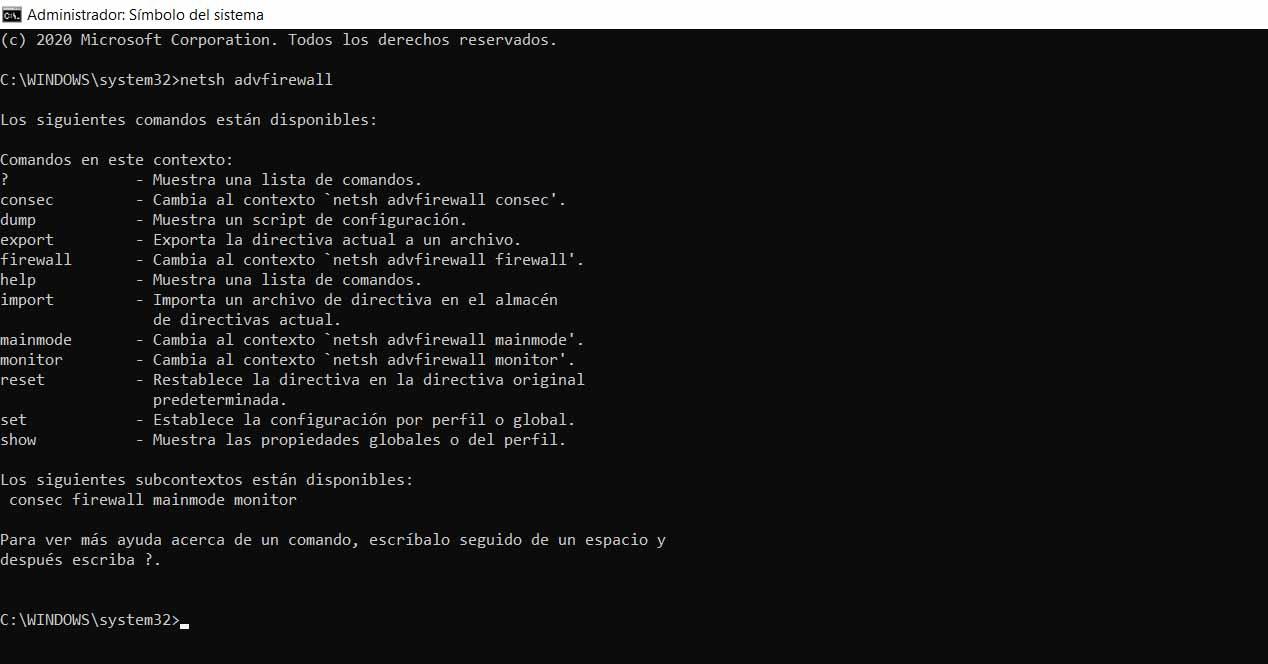
Veremos una serie de opciones que podemos utilizar para configurar dentro del firewall de Windows desde Netsh. En cada una de ellas veremos una breve explicación sobre cuál es su funcionamiento. Por ejemplo, para simplemente encender o apagar el firewall hay que ejecutar el comando:
netsh advfirewall set currentprofile state on
Pongamos por ejemplo que queremos habilitar el puerto 80 del cortafuegos y lo queremos hacer desde la línea de comandos. En este caso tendríamos que ejecutar:
netsh advfirewall firewall add rule name= «Open Port 80» dir=in action=allow protocol=TCP localport=80
Si queremos eliminar un programa o un puerto también podemos hacerlo fácilmente. En este caso tendríamos que ejecutar:
netsh advfirewall firewall delete rule name= rule name program=»C:ProgramasPrograma.exe» (en el caso de un programa)
netsh advfirewall firewall delete rule name= rule name protocol=udp localport=500 (en el caso de un puerto, el que sea)
Si hemos realizado cambios para probar algunos parámetros y queremos volver a como estaba originalmente, podemos hacerlo fácilmente. Simplemente hay que restaurar los valores predeterminados, que podemos hacerlo también desde la línea de comandos. En esta ocasión hay que ejecutar:
netsh advfirewall reset
Como ves, podemos utilizar diferentes opciones para configurar el firewall de Windows fácilmente desde la línea de comandos. Una alternativa a utilizarlo de forma visual, con la aplicación integrada en el propio sistema operativo de Microsoft. Muy útil si tenemos algún tipo de problema con el sistema operativo y no podemos usarlo con normalidad.
Qué es el reenvío de puertos
El reenvío de puertos es una utilidad que nos permite reenviar un puerto de red el cual se encuentra en un nodo, hacia otro nodo. Permitiendo que un usuario externo pueda alcanzar un puerto en una dirección privada, la cual puede estar dentro de una LAN, desde el exterior. Esto se realiza a través del router, el cual debe tener la NAT habilitada.
Se utiliza principalmente para que los usuarios que se encuentran en Internet, puedan acceder a servidores mediante el uso de las direcciones de puerto WAN de los router, y del número de puerto externo que coincida con la comunicación. Estos se configuran con direcciones IPv4 por el momento, las cuales son privadas.
Todas estas configuraciones, se deben realizar siempre pensando tanto en la funcionalidad que nos van a ofrecer, como en la seguridad necesaria para que nuestros sistemas no corran peligro. Al estar pensados para que usuarios externos accedan al servicio que se ofrece en el servidor, siempre es posible que algún malware o usuario malintencionado llegue al sitio. Por lo cual hay algunas cosas que debemos realizar antes de proceder con el reenvío de puertos.
- Verificar que el sitio que se va a poner online es seguro.
- Revisar cuales son los puertos o rangos de estos que deben ser enviados.
Tipos de reenvío de puertos
Dentro de esta modalidad, nos podemos encontrar con tres tipos de reenvío diferentes, los cuales tienen diferentes funcionalidades. Estos son:
- Reenvío de puertos local: Se utiliza cuando necesitamos utilizar dispositivos en LAN para obtener acceso a los datos del destino, y a los cuales de inicio no tenemos acceso, pero si se puede establecer con un intermediario.
- Reenvío de puertos remoto: Permite que el dispositivo sea visible para otros equipos de forma remota o a través de Internet.
- Reenvío dinámico: Este caso es como un pequeño añadido al reenvío local, pero con la diferencia de que cualquier programa de dentro de una red LAN puede utilizar un túnel SSH para acceder a los puertos del destino remoto, simplemente utilizando un puerto de nuestro lado.
Configurar el reenvío de puertos en Windows
Es posible que una aplicación determinada o por ejemplo un juego en un momento concreto nos pida algo denominado reenvío de puertos. Sin ese reenvío de puertos no podría haber conexión entre la aplicación o juego y el tráfico entrante o datos ingresados en Internet. No podríamos hacer uso de determinadas funciones con las que cuenta un software determinado.
Este problema lo podemos solucionar si configuramos el reenvío de puertos en Windows 10. Es un proceso sencillo y simplemente hay que llevar a cabo una serie de pasos que vamos a explicar.
Lo primero que tenemos que hacer es pulsar la tecla Windows y escribimos firewall para abrir Windows Defender Firewall. Cuando estemos aquí hay que pinchar en Reglas de entrada, que es la segunda opción que nos aparece. El reenvío de puertos se refiere generalmente a tráfico entrante, de ahí que tengamos que acceder a esa función.
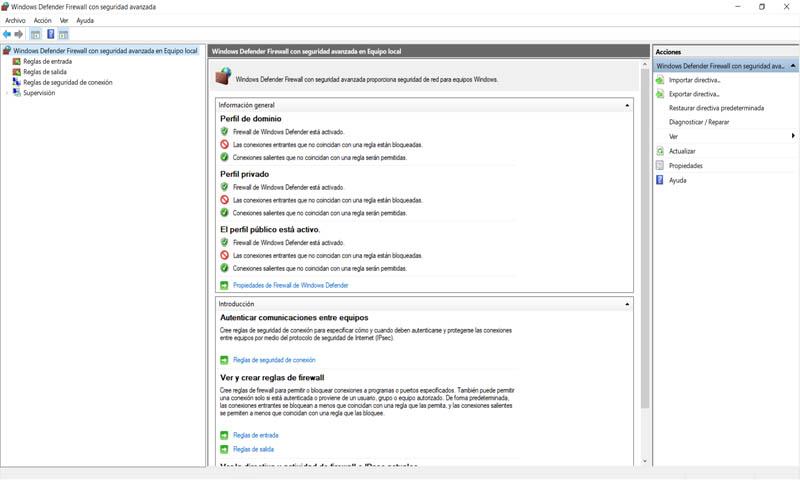
Ahí nos debería de aparecer una lista de aplicaciones que puede ser más o menos larga según el tiempo que llevemos utilizando el equipo y por tanto la cantidad de herramientas que hayamos utilizado. Pueden aparecer juegos y aplicaciones que tengan acceso a Internet. Toda esta lista son las reglas de entrada. Todo esto que nos aparece es que tienen permiso para enviar datos a nuestro equipo.
Podemos hacer clic con el botón derecho encima de alguna de las reglas, por ejemplo, de alguna aplicación. Posteriormente le damos a Propiedades. Dentro de la casilla de Protocolos y puertos. El protocolo generalmente será UDP o TCP. También veremos el Puerto local, que es por donde está permitida la conexión. Sin embargo, el que nos interesa más es Puerto remoto. Este es el puerto que el cliente (ese juego, aplicación o servicio) está usando para conectarse.
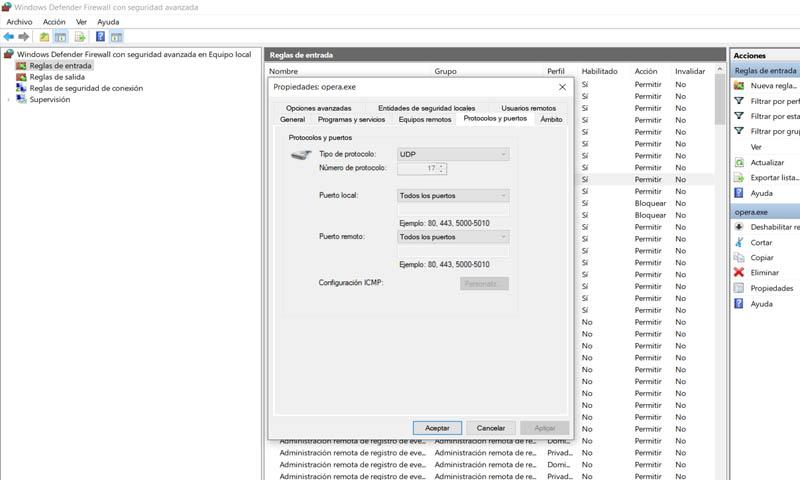
De forma predeterminada, como podemos ver en la imagen de abajo, viene seleccionado aleatoriamente un puerto remoto. Por eso podemos ver que pone “Todos los puertos”.
Lo que tenemos que hacer es crear nuevas reglas de puerto. Hacemos clic en «Nueva regla» en el panel derecho, luego en la nueva ventana hacemos clic en Puerto. Elegimos si la conexión usará un protocolo TCP o UDP (la aplicación que nos solicite que se reenvíe el puerto debe especificar el protocolo), luego elegimos los puertos que queramos abrir.
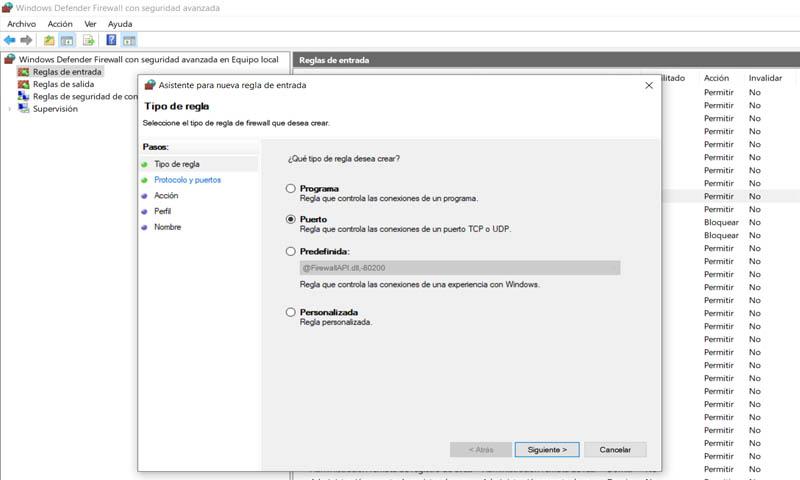
Podemos permitir “Todos los puertos locales” o especificar cuáles queremos abrir. También podemos especificar únicamente un puerto o abrir un rango más amplio. Tenemos que darle a siguiente y posteriormente a Permitir la conexión. Tenemos que elegir si la conexión debe aplicarse en el dominio, red doméstica privada o en una ubicación de red pública y le damos un nombre a esa regla.
Cuando hayamos creado esta regla se unirá a todas las que ya estaban presentes. Podemos modificarla, hacer que se aplique solo a unos determinados programas o servicios, etc.
Por tanto, siguiendo estos pasos que hemos mencionado podremos reenviar puertos en Windows en caso de que una aplicación o servicio nos pidan hacerlo. Como vemos es un proceso sencillo y rápido y que podemos hacer a través de la propia configuración del sistema operativo sin tener que instalar nada adicional.
Por qué se bloquea la conexión al jugar
Son diferentes los motivos por los cuales se desconecta Internet al jugar online o empieza a dar fallos. Pero sin duda uno de los más frecuentes es que el antivirus lo detecte como un falso positivo. Básicamente detecta que es un virus cuando encendemos el juego y establece la conexión a Internet. Pero también puede ocurrir que tengamos una mala configuración del antivirus o que incluso haya un firewall que esté cortando las conexiones. En este caso, aunque sea muy importante tener aplicaciones de seguridad, podríamos tener problemas para que funcionen con total normalidad.

Otra razón es que hayas instalado algún complemento en el juego y sea esa la causa por la que aparecen los cortes. Tal vez el antivirus detecte como un virus ese complemento adicional que hemos instalado. Justo eso provocaría errores al intentar jugar o incluso abrir el programa del juego. Tampoco hay que descartar que sea un conflicto por tener algo desactualizado. Esto puede significar que tengamos el sistema con una versión obsoleta, el propio juego o el antivirus. En cualquier caso, podríamos enfrentarnos a un error de este tipo.
Pasos para evitar bloqueos al jugar online
Entonces, ¿Qué podemos hacer para evitar que el antivirus bloquee el Internet al jugar online? Vamos a dar unas pautas esenciales que podemos llevar a cabo de una manera sencilla. De esta forma lograremos que la conexión permanezca estable y no aparezcan errores al intentar jugar.
Configurar el antivirus
Lo primero que debes hacer es asegurarte de que el antivirus funciona correctamente. Puede que esté mal configurado, que tengas algún parámetro mal puesto y por eso está bloqueando ese juego en concreto. Por ejemplo, puede que bloquee conexiones potencialmente inseguras y detecte así que hay peligro.
Pero esto especialmente debes tenerlo en cuenta en el caso del firewall. Es el cortafuegos la aplicación que principalmente bloquea las conexiones. Tal vez debas crear una excepción, una regla que permita al juego establecer la conexión con normalidad y no aparezcan esos cortes o mal funcionamiento.
Puedes probar, como decíamos, a desactivarlo por unos minutos, pudiendo saber si el problema viene del antivirus, del fiewall, etc, y así conocer de dónde viene el error, pese a que dejarlo así no sería la mejor opción.
Actualizar el programa y sistema
Otro paso esencial es actualizar todo correctamente. Aquí hay que hacer mención al propio sistema operativo, pero también el juego, antivirus y cualquier programa que pueda interferir. Es esencial que tengamos las últimas versiones instaladas y así conseguir que no haya limitaciones, ni errores que afecten al rendimiento a la hora de jugar online desde tu PC.
Por ejemplo, podría ocurrir que haya un conflicto entre el antivirus y el sistema, si este último no está correctamente actualizado. Puede haber fallos a la hora de iniciar determinadas aplicaciones o juegos, como sería el caso. Eso deriva en errores de conexión, problemas para que vaya fluido Internet, etc.
Cuidado con los complementos del juego
Muchos juegos permiten instalar algunos complementos y mejoras. Son archivos adicionales que pueden ser útiles para tener más partidas, jugar con otros usuarios, conseguir funciones… Pero esto no siempre es seguro y puede generar conflictos con el antivirus.
El programa de seguridad podría detectarlo como una amenaza y bloquear todo el juego. Esto no significa que siempre detecte malware real, ya que a veces serán falsos positivos. Pero sí es un motivo más por el cual se puede cortar la conexión de Internet al jugar online y debes tomar medidas para que esto no ocurra. Lo ideal es controlar qué complementos instalas, asegurarte de que son seguros y que están siempre actualizados.
Si ves que Internet se bloquea al jugar online y has instalado algún complemento recientemente, tal vez debas desinstalarlo y ver si de esta forma se soluciona el problema. Esto puede evitar esos conflictos a nivel de software y antivirus.
Verificar que el firewall no bloquea
Si tienes un cortafuegos instalado, es sin duda una de las principales causas por las que se bloquea la conexión de Internet. Aunque es un programa muy útil para mantener la seguridad, puede generar problemas a la hora de usar aplicaciones que se conecten a Internet y provocar esos temidos cortes.
Tienes que analizar si el firewall está bien configurado y no ha puesto en la lista negra este juego y por eso lo bloquea. Tendrás que analizar bien la configuración y, en caso de ser necesario, agregar ese programa a la lista blanca para que permita las conexiones sin problemas.
Cambiar de antivirus
Otro punto más a tener en cuenta es la posibilidad de cambiar de antivirus. Hay muchas opciones disponibles, pero no todas ellas van a funcionar bien. ¿Usas un antivirus que no funcione realmente bien y pueda detectar continuamente falsos positivos? Tal vez debas cambiar a otro. Esto se debe a que no todas las herramientas de seguridad actúan igual. Por lo que con algunos no tendrás problemas, mientras que con otros es posible que te dé error todo el tiempo. Aunque también varía en función de videojuego.
Dentro de las opciones más populares podemos nombrar el propio Windows Defender, así como otras alternativas como Avast o Bitdefender. Siempre debes optar por uno de garantías, que funcione correctamente para evitar la entrada de malware y no detecte esos falsos positivos o bloquee conexiones que realmente son seguras. Conviene evitar versiones de prueba y similares.
Controlar la VPN
¿Estás navegando a través de VPN? Esa puede ser la razón por la que el antivirus bloquee la conexión al iniciar el juego y otras aplicaciones que necesiten tener acceso a Internet. Incluso puede que no se trate de un bloqueo absoluto, sino que simplemente aparezcan cortes o se ralentice la conexión.
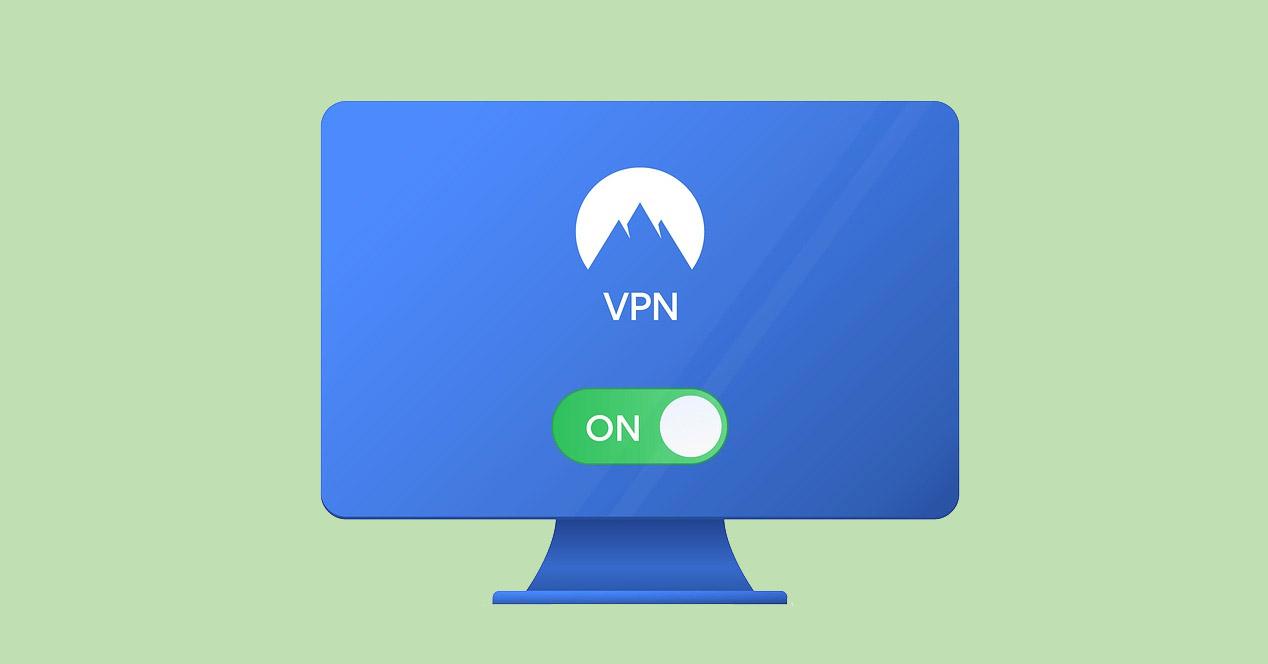
Es importante que evites las VPN gratuitas, ya que además de ser un problema para la seguridad no suelen funcionar correctamente. Esto podría interferir con el antivirus y generar esos conflictos al abrir un juego. Si es posible, evita usar VPN cuando vayas a jugar por Internet.
En definitiva, estas son algunas soluciones que puedes tener en cuenta si ves que se bloquea Internet cuando abres un juego por culpa del antivirus. Puede generar conflicto a nivel de software o detectarlo como un falso positivo y es necesario tomar medidas para poder usarlo con normalidad.
Contar con un cortafuegos en nuestros equipos es algo muy interesante. Hemos visto cómo ver qué programas tenemos bloqueados en el firewall de Windows, que es el sistema operativo más usado en equipos de escritorio. Podemos crear una lista negra para que determinados programas no reciban ni envíen datos a través de la red. De esta forma nuestra seguridad siempre estará presente.

